Рисование на тему Осень в CorelDraw. Пошаговая инструкция с фото
Рисуем осень в CorelDraw. Пошаговая инструкция с фото «Уж небо осенью дышало…».
Автор:Чернявина Дарья, 16 лет, ученица МБУ ДО "Детская художественная школа", город Соликамск.Руководитель:Мерзляков Андрей Валерьевич, преподаватель МБУ ДО "Детская художественная школа", город Соликамск.
Описание:данный мастер-класс предназначен для детей от 10 лет, педагогов дополнительного образования, учителей изобразительного искусства, информатики, компьютерной графики и всех, кто занимается и интересуется компьютерной графикой и графическим дизайном. Мастер-класс рассчитан на 1-2 урока.
Назначение:использование на занятиях по компьютерной графике, в качестве украшения интерьера или подарочной открытки.
Цель:выполнить рисунок на осеннюю тематику.
Задачи:
- внедрять современные технологий в учебный процесс;
- совершенствовать знания и умения по компьютерной графике;
- освоить навыки работы в программе CorelDraw;
- воспитывать художественный вкус, пространственное и комбинаторное мышление (работать с цветом, создавать композицию, планировать последовательность действий).
Оборудование:компьютер с установленной программой CorelDraw, принтер.
Ход работы:
1.Открываем программу CorelDraw. 2.Создаем новый документ ("Файл" – "Создать"), на панели инструментов, в верхнем левом углу задаем необходимые размеры и расположение листа.
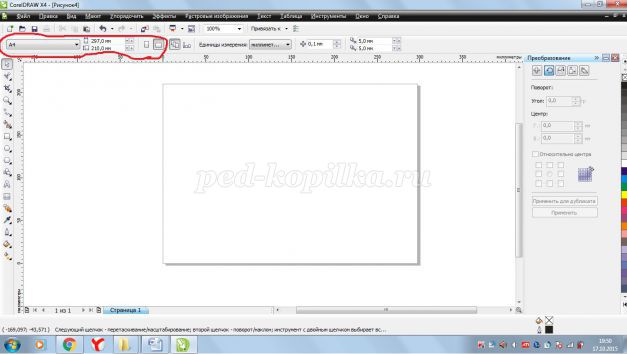
3.На панели инструментов берем инструмент "Прямоугольник" и рисуем прямоугольник по размеру открытки. Заливаем его цветом.


4.Рисуем еще один прямоугольник и закрашиваем его синим цветом.

5.Рисуем прямоугольник и с помощью инструмента "Фонтанная заливка" (тип радиальные) делаем цветовой переход (настройка). Дважды щелкнув левой клавишей мыши над цветовой шкалой добавляем необходимое количество треугольников, которые позволяют добавлять цвета. Нажимая левой клавишей мыши по квадратам и треугольникам над цветовой шкалой можно выбирать цвет в наборе цветов справа и менять цветовой переход. В правом верхнем углу можно менять параметры, меняя значение угла, либо нажать левой клавишей мыши на залитом цветом квадрате и повернуть его в нужном направлении.
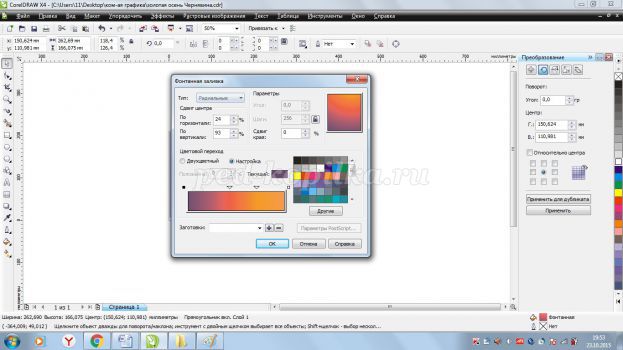
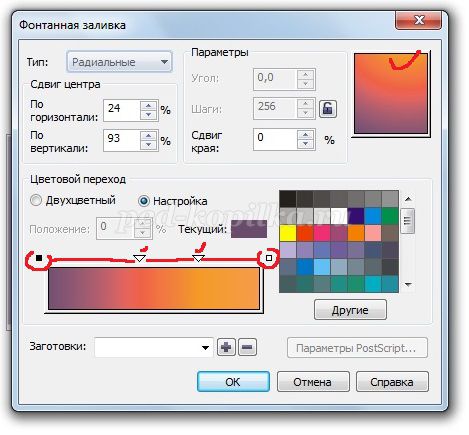
6.Удаляем контуры. С помощью "указателя" обводим все объекты, находим на панели инструментов значок "абрис", щелкаем левой клавишей мыши по черному треугольнику в нижнем правом углу значка, чтобы появились другие инструменты, входящие в эту группу и выбираем "без абриса".

7.Рисуем дерево. С помощью инструмента "свободная форма" рисуем ствол дерева (обязательно начало линии должно совпасть с концом, т.е. линия должна замкнуться. Это необходимо для того, чтобы объект можно было залить цветом или текстурой). С помощью инструмента "Заливка текстурой" выбираем текстуру эфирные облака и подбираем цвета. После того как объект нарисован и закрашен, удаляем контуры.
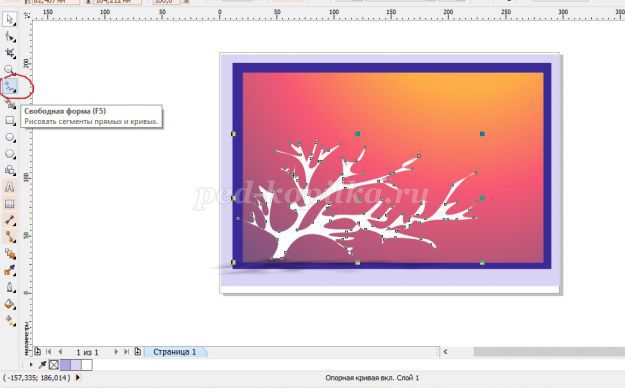
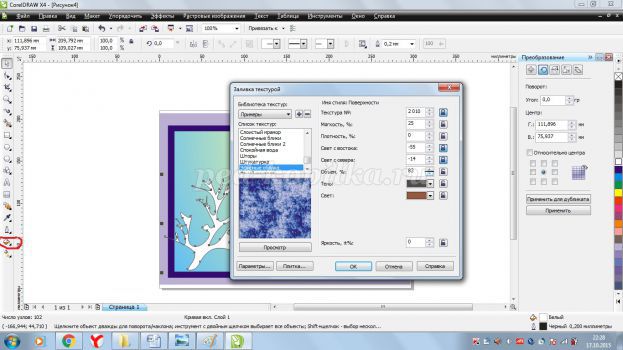

8.Копируем получившееся дерево (для этого объект нужно выделить, нажать по нему правой клавишей мыши и выбрать команду копировать, затем еще раз правой клавишей в любом месте и выбрать команду вставить) и уменьшаем его размеры (выделяем объект и меняем размеры передвигая появившиеся вокруг него квадратики).

9.Рисуем землю. Для этого мы создаём эллипс и располагаем его в нужной нам части работы. Воспользуемся инструментом "обрезка" и срежем лишние части эллипса. Инструмент "Форма" поможет выровнять концы нашего эллипса. Выбираем "заливку текстурой" (эфирные облака), подбираем цвета. После этого делаем нашу землю слегка прозрачной вдалеке (выделяем объект и выбрав инструмент "прозрачность" щелкаем по нему и тянем в сторону).
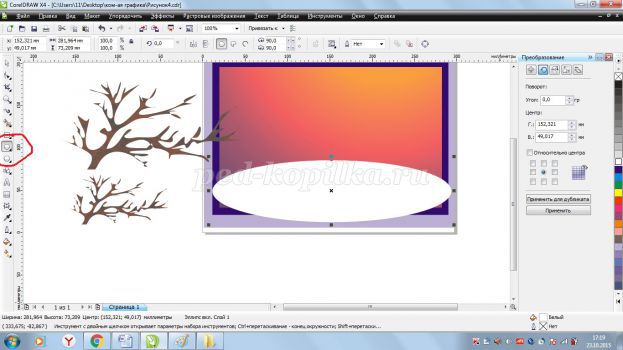
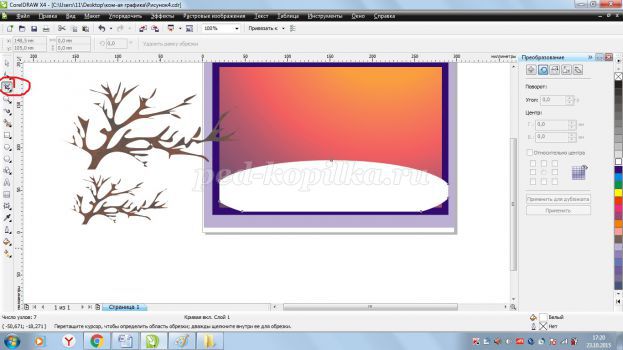
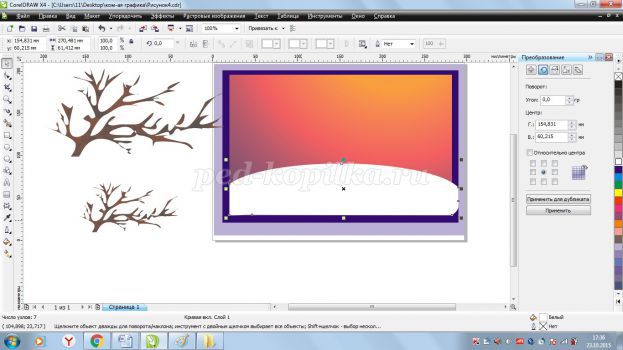


10.Создаём задний фон композиции. Располагаем деревья в любой последовательности, не забывая делать от них тени на земле (выделяем дерево, берем инструмент "интерактивная тень", щелкаем у основания дерева и тянем в сторону).




11.На передний план нашей открытки выносим «главное» дерево (для этого используем команду порядок (выделяем нужный объект, нажимаем по нему правой клавишей мыши и в строке порядок выбираем настройки), прорисовываем его тень.

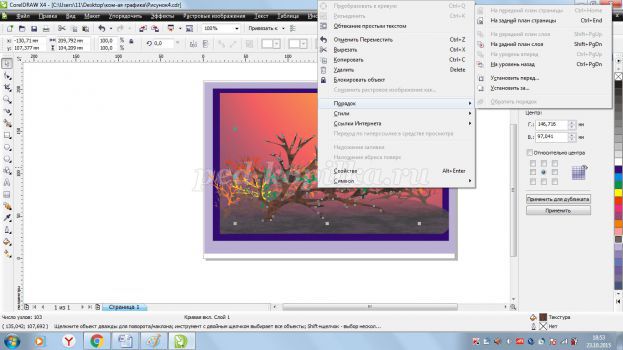
12.С помощью инструмента "художественное оформление" создаём листву.

13.Для завершения нашей композиции в небе нарисуем несколько птиц (инструмент "художественное оформление" – заготовки – нужная кисть).
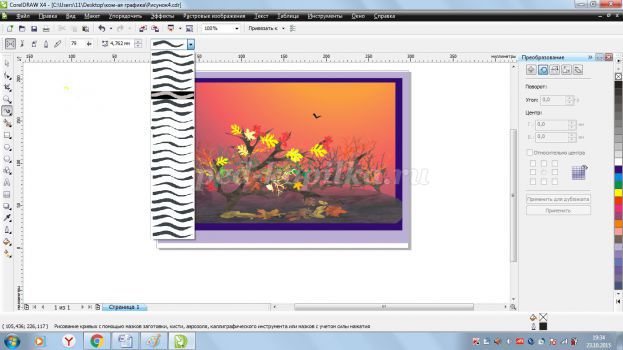
14.Сгруппировываем нашу композицию (выделяем все элементы и нажимаем на правую клавишу мышки, выбираем команду сгруппировать).

Наш рисунок на осеннюю тематику под названием «Уж небо осенью дышало…» готов.

Рекомендуем посмотреть:
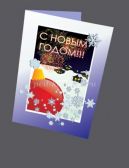 Новогодняя открытка в CorelDraw. Практическая работа
Новогодняя открытка в CorelDraw. Практическая работа
 Букет. Рисунок в CorelDraw. Пошаговая инструкция с фото.
Букет. Рисунок в CorelDraw. Пошаговая инструкция с фото.
 Открытка к 70-летию Победы в графическом редакторе Paint. Мастер-класс с пошаговым фото
Открытка к 70-летию Победы в графическом редакторе Paint. Мастер-класс с пошаговым фото
 Открытка с поздравлением к 9 мая в графическом редакторе Paint. Мастер-класс с пошаговым фото
Открытка с поздравлением к 9 мая в графическом редакторе Paint. Мастер-класс с пошаговым фото
Участник №157 творческого конкурса для детей и педагогов «Щедрая осень» с 1 сентября по 30 ноября 2016 года
← Натюрморт с цветами акварелью поэтапно с фото | Скульптура из джутового шпагата своими руками. Пошаговый мастер-класс с фото →
|
|
Автор: Андрей Валерьевич Мерзляков
Опубликовано: 2707 дней назад (27 ноября 2016)
Просмотров: 3189
Рубрика: мастер классы
|
+7↑ Голосов: 7 |
| # 27 ноября 2016 в 18:22 +1 | ||
|
| # 27 ноября 2016 в 19:37 +2 |
| # 27 ноября 2016 в 19:43 +2 |
| # 27 ноября 2016 в 21:02 +2 | ||
|
| # 30 ноября 2016 в 08:12 +1 | ||
|



